
Dauguma operacinių sistemų, įvairiosįtaisai tapo dažniausia „Android“ platforma. Kartu su daugybe privalumų, kuriuos ši operacinė sistema pati turi, ji gavo keletą trūkumų. Pvz., Skirtingo išleidimo išleidimo įrenginiuose po kurio laiko ekrane pasirodo užrašas: „Paleidimo programoje įvyko klaida“. Kas yra ši klaida? Iš kur jis kilęs? Kaip jį pašalinti?
„Android“ telefonas yra mažaskompiuterį Kai įjungsite, kai telefono logotipas iš karto atveria darbalaukį su įvairiomis piktogramomis. Viskas, kas atsiveria, yra paleidimo darbo rezultatas. Jis taip pat dažnai vadinamas apvalkalu.

Naudodami paleidimo priemonę galite organizuoti savoprietaisą. Tai padeda organizuoti ne tik stalinių kompiuterių skaičių, bet ir etikečių, aplankų ir raštų vietą. Tas pats apvalkalas sukuria įvairių žaidimų ir programų vaizdinį vaizdą. „Rinkoje“ galite rasti gana daug skirtingų apvalkalų, tačiau kiekviename įrenginyje yra įmontuotas paleidiklis, kurio negalima ištrinti be specialių teisių, vadinamų root. Kai pasirodys užrašas „Laidos paleidimo programoje klaida“, įtaiso naudojimas tampa daug sudėtingesnis, tarsi po to, kai kompiuteris buvo įjungtas, splash screen toliau apšviestų ir nieko daugiau.
Galbūt tai yra labiausiai paplitusi, bet ganaefektyvus būdas. Kartais operacinė sistema užstringa, o įjungus ne visi failai atsisiunčiami teisinga tvarka. Dėl tokių problemų paleidimo programa gali netinkamai atsidaryti ir pateikti klaidą. Norėdami pradėti, nepanikuokite, tiesiog pabandykite iš naujo paleisti įrenginį.
Užrašo „Paleidimo priemonės programoje įvyko klaida“ apačioje visada yra mygtukas „Gerai“. Galite spustelėti jį. Po to turite eiti į meniu ir išvalyti įkrovos tvarkyklės talpyklą. Kaip tai padaryti?

Norėdami tai padaryti, eikite į programėlės nustatymus,iš kur eiti tiesiai į paleidimo programą. Jame yra mygtukai „Ištrinti duomenis“ ir „Sustabdyti“. Po to spustelėkite išėjimo mygtuką arba „Pagrindinis“. Tai paleis paleidiklį iš naujo. Taigi programa paleis iš naujo ir galbūt nustos duoti klaidą.
Kai „Android“ paleidimo priemonėje įvyko klaida, galite pabandyti patekti į „Rinką“, iš kur įdiegti kitą programą. Iš tikrųjų yra daug variantų:
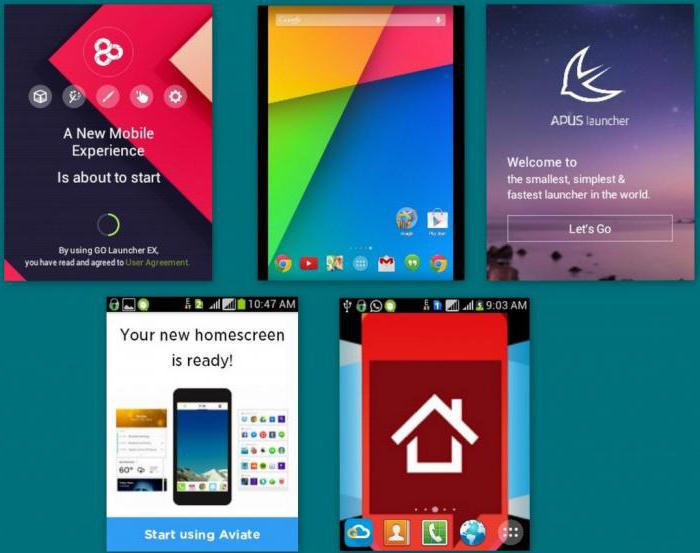
Tai ne visas sąrašas, kurį galima rasti.skirta „Android“ platformos įrenginiams. Kiekvieną iš jų lengva pritaikyti pagal jūsų poreikius ir reikalavimus. Jie turi skirtingus etikečių variantus, vizualizacijas ir pan.
Jei problema atsirado įdiegus kai kuriuosprogramas, net jei jos buvo paimtos iš „Rinkos“, gali būti prasminga pabandyti jas pašalinti. Kodėl galėjo susiklostyti tokia situacija? Yra keletas priežasčių, tačiau pagrindinė yra vienos iš programų kūrimo sustabdymas. Taip atsitinka, kai kūrėjai sustabdo projektą, o jų programos lieka viešai prieinamos.
Jei negalima naudoti ankstesnių metodųdėl to, kad planšetiniame kompiuteryje ar išmaniajame telefone esantis tekstas „Įvyko klaida paleidimo programoje“ neleidžia jums nieko daryti, arba dėl kitų priežasčių galite pabandyti iš naujo nustatyti visus gamyklinius nustatymus. Tai galima padaryti dviem būdais - per nustatymus arba atkūrimą.
Net vaikas gali išmokti pirmąjį metodą.Norėdami jį įgyvendinti, turite įeiti į meniu ir skyrių „Atkūrimas“. Yra mygtukas, kurį turime atkurti visus gamyklinius nustatymus. Viskas turės būti įdiegta ir sukonfigūruota dar kartą. Atminkite, kad viskas, kas buvo išsaugota įrenginio atmintyje, taip pat bus ištrinta, įskaitant nuotraukas, SMS žinutes ir numerius.
Šis metodas tinka labiau pažengusiemsvartotojų. Kiekviename įrenginyje įėjimas į atkūrimą yra skirtingas. Tačiau daugeliu atvejų tuo pačiu metu paspaudžiami keli klavišai, pavyzdžiui, maitinimo mygtukas ir garsumo svirtis. Norėdami tiksliai sužinoti, kaip jūsų programėlė pereina į šį režimą, tiesiog įveskite savo programėlės modelio pavadinimą internete ir pridėkite žodį „atkūrimas“. Toliau paieškos sistema pateiks jums tinkamiausias parinktis.

Įjungę norimą režimą, turite pasirinkti garsumo mygtukais nuvalyti duomenų gamyklos nustatymo elementą ir patvirtinti savo pasirinkimą įjungimo klavišu. Visi programėlės nustatymai bus atstatyti į gamyklinius.
Jei ankstesnis metodas jums nepadėjo arba tik suteikėtrumpalaikis išleidimas iš erzinančio užrašo „Įvyko klaida paleidimo priemonės programoje“, „Android“ galima atnaujinti. Kad viskas klostytųsi gerai, reikia nusiraminti ir kiek įmanoma susikaupti. Informacijos apie tai, kaip tinkamai įjungti savo programėlę, galima rasti daugelyje didelių forumų. Pabandykite pasirinkti labiausiai aptariamą aukšto įvertinimo programinę -aparatinę įrangą ir aiškiai vykdykite instrukcijas. Jei turite mažai patirties, rekomenduojama neeksperimentuoti per daug. Kai paleidimo priemonėje įvyksta klaida, gali tekti nustatyti pagrindines teises, ir tai nėra lengva užduotis.
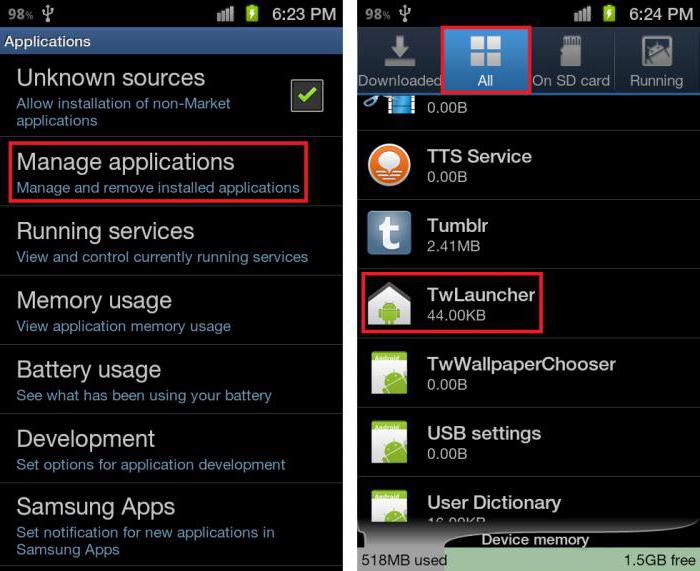
Taisydami save turite tai suprastiyra rizika visiškai prarasti prietaisą, jei imsitės neteisingų veiksmų. Nemėgstantiems rizikuoti visada yra daug kvalifikuotų specialistų, kurie buvo specialiai apmokyti ir gali kuo kompetentingiau išspręsti problemą.
Paleidimo priemonės programoje įvyko klaidagali labai išgąsdinti programėlės vartotoją. Kad išvengtumėte tokio incidento, stebėkite piktogramų skaičių darbalaukyje. Stenkitės neįkelti darbalaukio iš karto. Stebėkite visus naujus įrenginius. Laikykitės tvarkos net šiame darbalaukyje.


























